
Avez-vous un dossier sur votre ordinateur rempli d'un tas d'émissions de télévision et de films que vous avez enregistrés au fil des ans ? C’est probablement le cas. si vous regardez leur extension de fichier, vous remarquerez qu'il s'agit de WTV.
Malheureusement, cette extension de fichier particulière a pris fin. Vous auriez à convertir WTV en MP4 pour pouvoir utiliser vos anciens fichiers sur d'autres appareils. Continuez à lire pour découvrir comment regarder vos émissions préférées sur une vaste gamme d'appareils.
Guide des matières Partie 1. Que sont les fichiers WTV ?Partie 2. 3 meilleurs convertisseurs WTV vers MP4Partie 3. Conclusion
WinDows Recorded TV Show ou WTV est un format de fichier audiovisuel. Créé par Microsoft, il est tout simplement dommage qu'ils n'en aient pas fait grand-chose.
Format WTV, le successeur de DVR-ms, est un conteneur de fichiers qui Microsoft WinCentre des médias de Dow utilise pour stocker la définition standard enregistrée et les émissions de télévision haute définition. Malheureusement, les fichiers WTV ne sont pas compatibles avec les lecteurs mini HDTV, les lecteurs Smart TV. Ils ne peuvent pas non plus être transférés vers des appareils portables
et les téléphones mobiles comme les iPad, iPod, iPhones et autres appareils Android.
Pour que vous puissiez profiter de vos fichiers WTV lors de vos déplacements, vous devez les convertir en MP4.
Heureusement, il n'est pas trop compliqué de convertir WTV en MP4 ces jours-ci. Vous n'avez pas besoin d'embaucher quelqu'un pour le faire ou si vous le faites vous-même, vous n'avez pas besoin de beaucoup d'équipements et de programmes pour convertir WTV en MP4. C'est assez facile à faire de nos jours.
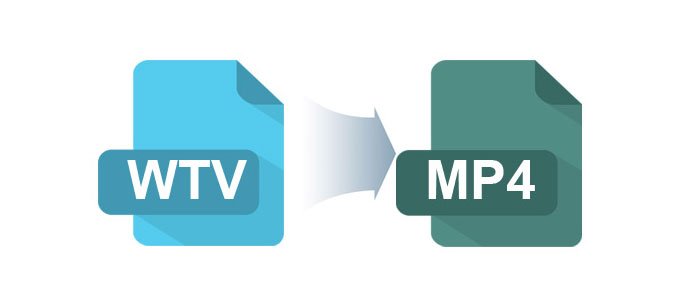
Il est assez facile de convertir tous vos fichiers avec l'extension de fichier WTV. Vous n'avez besoin d'aucun autre équipement que votre ordinateur. De plus, vous n'avez besoin que d'un seul programme pour convertir le format de fichier WTV. Vous trouverez ci-dessous trois programmes parmi lesquels choisir.
Si vous cherchez un outil facile à utiliser qui peut vous aider à convertir WTV en MP4, puis le DumpMedia Video Converter est pour toi. C'est tout ce dont vous avez besoin pour convertir votre collection d'émissions de télévision afin de pouvoir les regarder sur vos téléphones mobiles et autres appareils. C'est un outil très simple à utiliser.
Consultez les étapes ci-dessous pour voir par vous-même à quel point il est facile de convertir WTV en MP4.
Étape 1. Aller au DumpMedia Site
Étape 2. Sélectionnez et ajoutez des fichiers WTV
Étape 3. Choisissez la sortie
Étape 4. Convertir WTV en MP4
Les étapes ci-dessous sont plus détaillées. Néanmoins, ils vous montreront à quel point il est simple d'utiliser le DumpMedia Convertisseur vidéo.
Ce lien vous emmènera au DumpMedia site Internet. Une fois sur le site, jetez un œil au menu en haut de la page. La première option que vous verrez est leur convertisseur vidéo. Cliquez dessus pour télécharger. Ensuite, installez-le et ouvrez-le sur votre ordinateur.
Téléchargement gratuit Téléchargement gratuit
Maintenant que la DumpMedia Video Converter est lancé sur votre ordinateur, vous remarquerez à quel point l'interface est simple et directe. Il est presque difficile de croire qu'il peut convertir une ancienne extension de fichier telle que le format de fichier WTV. Eh bien, c'est possible et tout ce que vous avez à faire est de cliquer sur "Ajouter plusieurs vidéos ou audios" pour commencer à sélectionner et à ajouter vos fichiers WTV.

Vos fichiers WTV ont maintenant été ajoutés au DumpMedia Convertisseur vidéo. Ce que vous devez faire maintenant, c'est choisir MP4 comme format de sortie.

Avant de cliquer sur le bouton Convertir, assurez-vous de cliquer sur le bouton Enregistrer pour sélectionner un emplacement pour vos fichiers nouvellement convertis. Une fois cela fait, cliquez sur le bouton Convertir.

C'est un outil que vous pouvez envisager d'utiliser pour convertir WTV en MP4. Lisez les étapes ci-dessous pour voir comment vous pouvez utiliser ce programme.
Lorsque vous accéderez à leur site Web, vous ne réaliserez pas à quel point c'est hilarant. Le fait est que cela fonctionne et c'est aussi une bonne option. Ils proposent un essai gratuit afin que vous puissiez cliquer dessus pour commencer le téléchargement. Ensuite, installez-le.
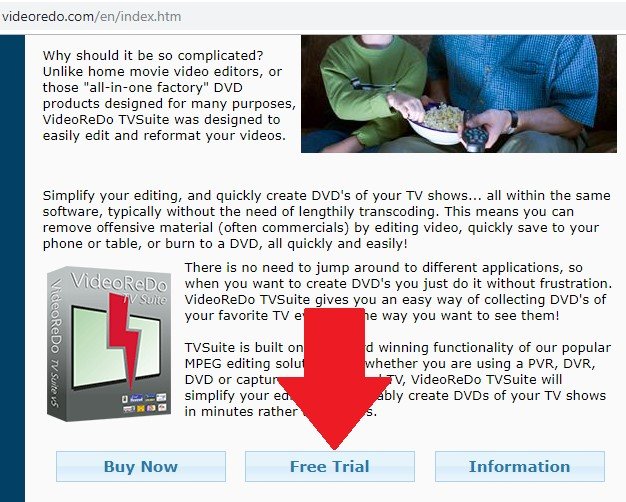
Maintenant que vous avez installé VideoReDo, lancez-le sur votre ordinateur. Vous remarquerez une interface très simple. Cliquez sur l'onglet Ouvrir la vidéo que vous voyez sur l'outil.
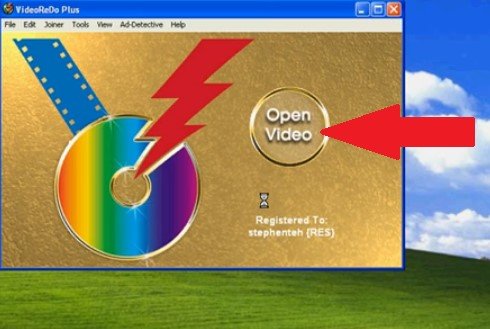
Choisissez une vidéo sur votre ordinateur. Une fois que vous le faites, il s'ouvrira automatiquement sur le programme VideoReDo. Ajustez la barre de défilement verte à votre convenance. Cliquez sur le bouton Définir le début pour définir le début de l'enregistrement, puis cliquez sur Définir la fin pour déterminer la fin de votre enregistrement.
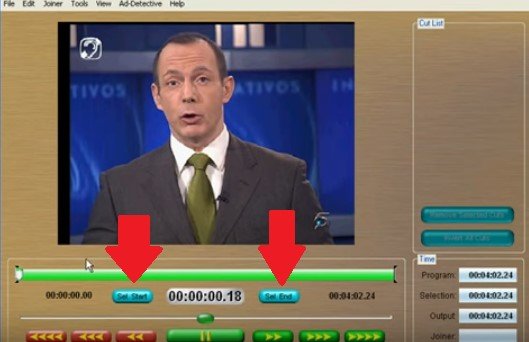
Cliquez ensuite sur le bouton Enregistrer sous en bas de l'écran. Cela complétera les paramètres de la sortie.
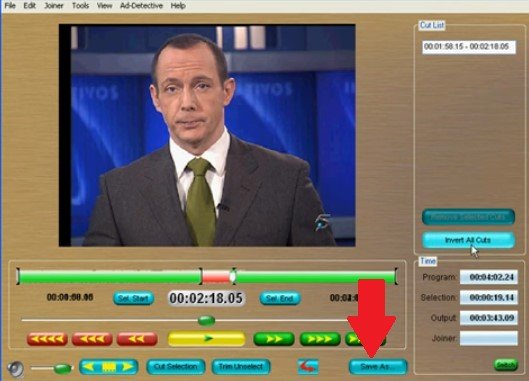
C'est open-source et il a une jolie petite interface. Consultez les étapes ci-dessous pour voir comment vous pouvez l'utiliser pour convertir WTV en MP4.
Vous pouvez simplement rechercher MCEBuddy. Il existe également une version d'essai gratuite du programme. Vous pouvez commencer par l'essayer gratuitement. Téléchargez, installez et lancez sur votre ordinateur.
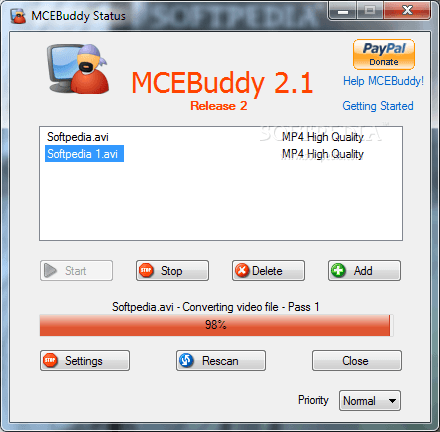
Une fois que vous avez lancé le programme sur votre ordinateur, recherchez l'onglet Paramètres sur la gauche, dans la partie inférieure de l'écran. Cliquez dessus pour sélectionner une source et une destination.
Accédez aux paramètres avancés. Faites défiler vers le bas jusqu'à ce que vous voyiez le champ Locale. Assurez-vous de régler sur anglais (États-Unis). Ne le laissez pas sur la valeur par défaut automatique car cela pourrait gâcher l'audio.
Revenez à la partie supérieure du programme jusqu'à ce que vous voyiez le bouton Démarrer. Vous le verrez sous Conversion. Cliquez dessus pour commencer la conversion.
Vous pouvez toujours regarder vos émissions de télévision préférées même si vous êtes en déplacement. Vous n'avez pas besoin d'être connecté à Internet. Grâce aux options mentionnées ci-dessus, il est assez facile de convertir WTV en MP4 et de profiter de vos émissions de télévision préférées à tout moment et n'importe où.
Avez-vous encore des fichiers avec l'extension WTV? Les avez-vous déjà convertis? Partagez vos pensées avec nos lecteurs.
